Win10 원격 연결에서 NLA 메시지가 표시되면 어떻게 해야 합니까? win10 원격 연결을 위한 NLA 프롬프트에 대한 자세한 설명
PHP 편집기 Baicao는 win10 원격 연결을 위한 NLA 프롬프트에 대한 솔루션을 제공합니다. 원격으로 접속하려고 하면 갑자기 NLA(Network Level Authentication) 프롬프트가 나타나서 혼란을 줄 수 있습니다. 괜찮아요! 이 기사에서는 NLA가 무엇인지 자세히 설명하고 문제를 해결하는 방법을 제공합니다. 초보자든 숙련된 사용자든 NLA를 유발하는 win10 원격 연결 문제를 쉽게 이해하고 해결할 수 있습니다. 한 번 보자!
Win10 원격 연결 프롬프트 NLA 자세한 설명
방법 1. 속성을 사용하여 NLA를 비활성화합니다. 시스템은 원격 컴퓨터에 네트워크 수준 인증이 필요하다는 메시지를 표시하여 NLA를 비활성화하여 원격 데스크톱 문제를 해결할 수 있습니다. 네트워크 수준 인증이 필요합니다.
1. "Win + R"을 눌러 실행 대화 상자를 불러온 다음 "sysdm.cpl"을 입력하고 "확인"을 클릭하여 시스템 속성을 엽니다.
2. "원격" 탭으로 전환한 다음 "네트워크 수준 인증을 사용하는 원격 데스크톱을 실행하는 컴퓨터에서만 연결 허용"을 선택 취소한 다음 "확인"을 클릭합니다.
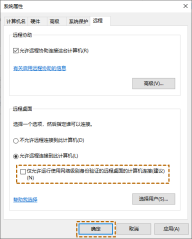
방법 2. 레지스트리를 사용하여 NLA를 비활성화합니다. 또한 레지스트리 편집기에서 NLA를 비활성화하여 Windows 원격 데스크톱에 네트워크 수준 인증이 필요한 문제를 해결할 수도 있습니다.
1. "Win + R" 키를 누른 다음 "regedit"를 입력하여 레지스트리 편집기를 엽니다.
2. HKEY_LOCAL_MACHINE > SYSTEM > ControlSet001 > Terminal Server > WinStations > 오른쪽 창에서 "SecurityLayer"를 찾습니다.

3. 먼저 "SecurityLayer"를 두 번 클릭하고 값을 "0"으로 설정한 다음 "UserAuthentication"에 대해 동일한 단계를 반복합니다.

방법 3. 그룹 정책 편집기를 사용하여 NLA 비활성화 원격 컴퓨터에 네트워크 수준 인증이 필요한 경우 그룹 정책 편집기에서 NLA를 비활성화하여 문제를 해결할 수 있습니다.
1. "Win + R" 키를 누른 다음 "gpedit.msc"를 입력하여 로컬 그룹 정책 편집기를 엽니다.
2. 컴퓨터 구성 > 관리 템플릿 > 원격 데스크톱 세션 호스트 > 오른쪽 창에서 원격 연결에 대한 사용자를 인증하려면 네트워크 수준 인증 필요를 찾아 두 번 클릭합니다.

3. 그런 다음 "사용 안 함"으로 설정하고 "확인"을 클릭합니다.
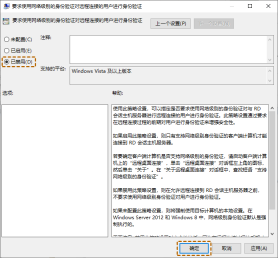
방법 4. PowerShell을 사용하여 NLA 비활성화 사용자는 로컬 컴퓨터의 PowerShell을 통해 원격 컴퓨터에서 NLA를 비활성화할 수도 있습니다.
1. "Windows + S" 키를 누른 다음 "PowerShell"을 입력하고 마우스 오른쪽 버튼을 클릭한 후 "관리자 권한으로 실행"을 선택합니다.
2. PowerShell에서 다음 명령을 실행합니다:
$TargetMachine = “Target-Machine-Name”
(Get-WmiObject -class “Win32_TSGeneralSetting” -Namespace rootcimv2terminalservices -ComputerName$TargetMachine -Filter “TerminalName=’RDP- tcp'").SetUserAuthenticationRequired(0)
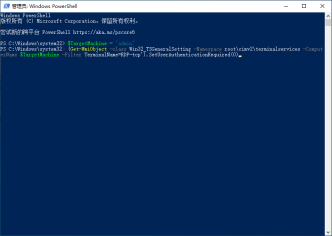
여기서 "Target-Machine-Name"은 원격 컴퓨터의 이름입니다. 예를 들어 원격 컴퓨터 이름이 "admin"인 경우입니다.
위 내용은 Win10 원격 연결에서 NLA 메시지가 표시되면 어떻게 해야 합니까? win10 원격 연결을 위한 NLA 프롬프트에 대한 자세한 설명의 상세 내용입니다. 자세한 내용은 PHP 중국어 웹사이트의 기타 관련 기사를 참조하세요!
 Windows 11에서 리콜을 비활성화하는 방법May 07, 2025 am 03:03 AM
Windows 11에서 리콜을 비활성화하는 방법May 07, 2025 am 03:03 AMMicrosoft의 논란이 많은 리콜 기능이 마침내 여기에 있지만 우려 사항은 남아 있습니다. 이 안내서는이를 비활성화하고 재 활성화를 방지하는 방법을 설명합니다. 리콜이란 무엇입니까? 리콜은 컴퓨터 활동을 "기억하는"AI 기반 시스템 기능입니다.
 내가 1Password를 사용하는 이유May 07, 2025 am 12:54 AM
내가 1Password를 사용하는 이유May 07, 2025 am 12:54 AM나는 거의 10 년 동안 1Password에 의존하여 매일 디지털 수명을 관리하기 위해 사용했습니다. 보안과 사용 편의성으로 인해 필수 불가결합니다. 나는 진심으로 그것을 추천합니다. 내 1Password 여행 몇 년 전, 나는 모든 곳에서 같은 비밀번호를 사용했습니다 - Ter
 내가 아직 놓친 9 개의 Windows 기능May 07, 2025 am 12:53 AM
내가 아직 놓친 9 개의 Windows 기능May 07, 2025 am 12:53 AMWindows 7 : 우수한 OS를 되돌아 보는 향수 Windows XP의 "Luna"테마는 Windows 7의 매끄러운 에어로 유리 인터페이스의 길을 열었습니다. 이 디자인 점검은 투명한 작업 표시 줄과 창문, 미묘한 애니메이션으로 신선하고 통풍이 잘되는 느낌을 가져 왔습니다.
 여기에서 Windows 설치 방법을보다 비공개로 만드는 방법May 05, 2025 pm 09:02 PM
여기에서 Windows 설치 방법을보다 비공개로 만드는 방법May 05, 2025 pm 09:02 PMMicrosoft의 개인 정보 침입 우회 : 로컬 계정이있는 깨끗한 Windows 설치 Windows 설치는 개인 정보 보호에 영향을 미쳤습니다. 설치를 Aggressiv와 함께 Microsoft 계정에 연결하려는 Microsoft의 요구 사항
 Windows 11에서 RAM을 자유롭게하는 방법May 05, 2025 am 06:01 AM
Windows 11에서 RAM을 자유롭게하는 방법May 05, 2025 am 06:01 AMWindows 11 성능 향상 : RAM을 확보하기위한 가이드 Windows 11 PC가 실망스러운 지연과 동결을 경험하고 있습니까? 낮은 RAM (임의의 액세스 메모리)이 범인이 될 수 있습니다. 이 안내서는 귀중한 RAM을 되 찾는 몇 가지 효과적인 방법을 제공합니다.
 내가 Windows PC를 닫지 않는 이유는 무엇입니까?May 05, 2025 am 03:03 AM
내가 Windows PC를 닫지 않는 이유는 무엇입니까?May 05, 2025 am 03:03 AM사무실을 떠날 때 PC 전원을 끄거나 잠을 자야합니까? 나는 몇 년 전에 전원을 멈추고 돌아 가지 않을 것입니다. 24/7/365를 계속 실행하는 이유는 다음과 같습니다. 내 과거의 수면 모드 습관 나는 본 적이 없다
 Acer Nitro v Gaming Laptop은 큰 할인이 있습니다.May 04, 2025 am 06:10 AM
Acer Nitro v Gaming Laptop은 큰 할인이 있습니다.May 04, 2025 am 06:10 AM##### Acer Nitro V 15 ANV15-51-51H9 Amazon은 현재 Acer Nitro v E-Sports Gaming Laptops를 판매하여 18%의 큰 할인을 즐기고 있습니다! 이 고성능 게임 노트북은 원래 가격이 849.99 달러이며 현재는 현재 $ 699.99이므로 놓치지 마십시오! 이 게임 노트북에는 강력한 하드웨어 구성이 장착되어있어 캐주얼 플레이어와 베테랑 게이머 모두 원활한 게임 경험을 얻을 수 있습니다. Intel Core i7-13620H 프로세서가 장착되어있어 부드러운 게임 작동 및 손쉬운 멀티 태스킹을 보장합니다. NVIDIA GEFORCE RTX 4050 노트북 GPU 194 AI TOPS, 지원 Advanced A


핫 AI 도구

Undresser.AI Undress
사실적인 누드 사진을 만들기 위한 AI 기반 앱

AI Clothes Remover
사진에서 옷을 제거하는 온라인 AI 도구입니다.

Undress AI Tool
무료로 이미지를 벗다

Clothoff.io
AI 옷 제거제

Video Face Swap
완전히 무료인 AI 얼굴 교환 도구를 사용하여 모든 비디오의 얼굴을 쉽게 바꾸세요!

인기 기사

뜨거운 도구

SublimeText3 Linux 새 버전
SublimeText3 Linux 최신 버전

Eclipse용 SAP NetWeaver 서버 어댑터
Eclipse를 SAP NetWeaver 애플리케이션 서버와 통합합니다.

SublimeText3 중국어 버전
중국어 버전, 사용하기 매우 쉽습니다.

Dreamweaver Mac版
시각적 웹 개발 도구

PhpStorm 맥 버전
최신(2018.2.1) 전문 PHP 통합 개발 도구






